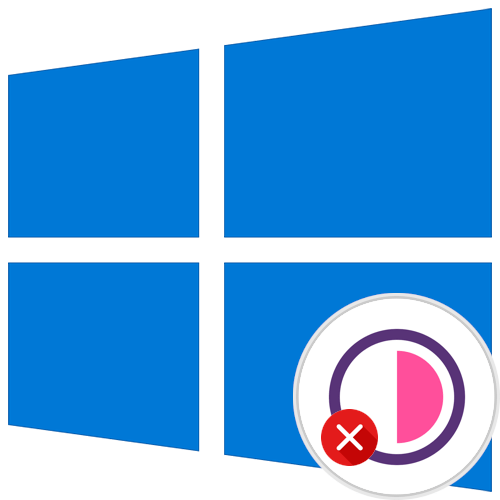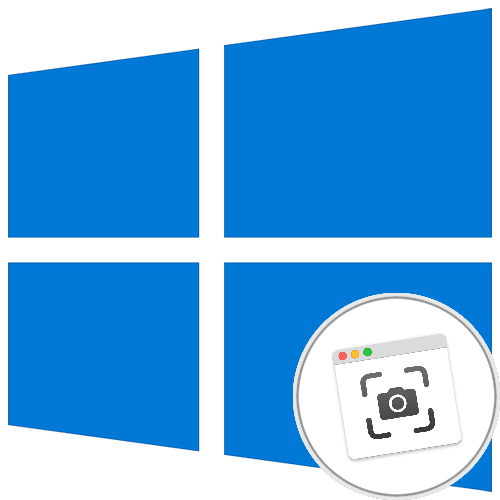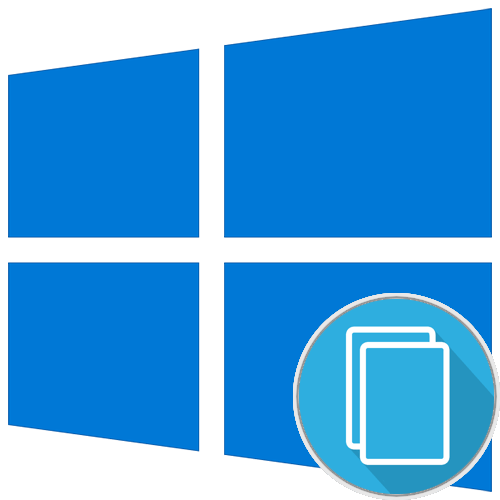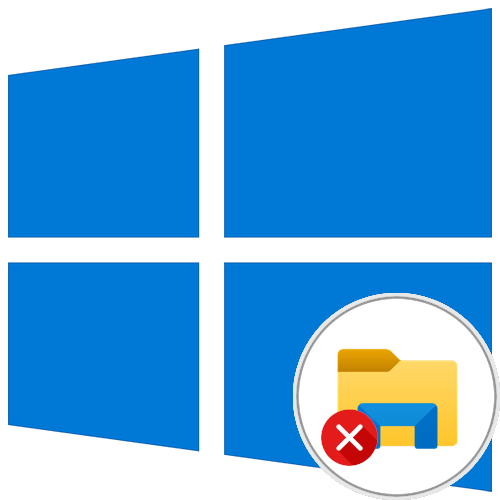Зміст

Спосіб 1: налаштування захисту системи
Видалити точки відновлення можна в параметрах захисту системи – там же, де включається, відключається і налаштовується сама захист логічних дисків.
- Потрапити в розділ « Захист системи»
можна як з властивостей ярлика
" цей комп'ютер»
, так і короткою командою
SystemPropertiesProtection, виконаної в викликаному натисканням клавіш Win + R діалоговому віконці швидкого запуску. - У вікні властивостей системи виділіть тому, точки відновлення якого хочете видалити, і натисніть кнопку»налаштувати" .
- У наступному вікні натисніть кнопку " видалити» .
- Підтвердьте видалення всіх точок відновлення.
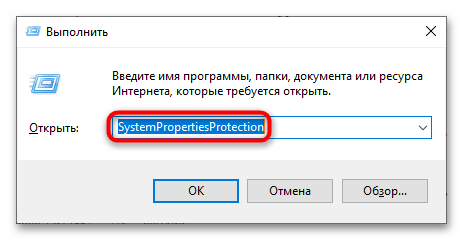
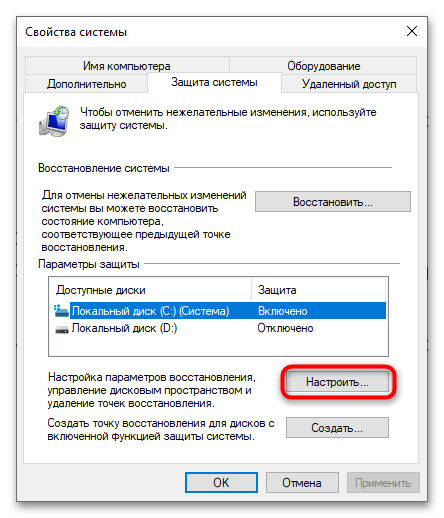
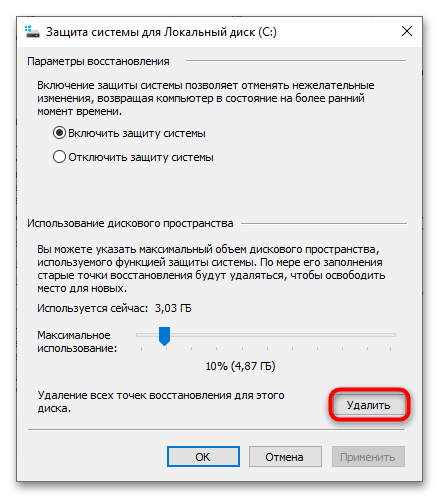
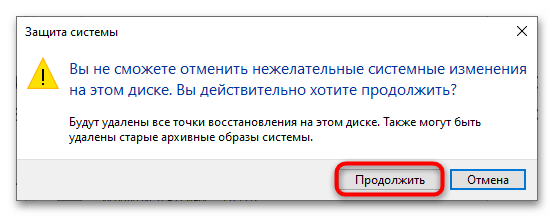
Також зверніть увагу, що всі точки відновлення будуть видалені, якщо вимкнути функцію захисту розділу.
Спосіб 2: Очищення диска
На відміну від попереднього, цей спосіб дозволяє видалити всі точки відновлення, крім останньої.
- Запустіть вбудовану утиліту " Очищення диска»
через пошук або короткою командою
cleanmgr, виконаної в діалоговому віконці &171; виконати & 187; ( Win + R ). - Вкажіть у віконці диск, точки відновлення якого бажаєте видалити, і натисніть «ОК» .
- У новому вікні " Очищення диска» натисніть кнопку " Очистити системні файли» .
- Знову виберіть розділ і натисніть «ОК» .
- Перейдіть у вікні, на вкладку»додатково" і натисніть кнопку »Очистити" в блоці " відновлення системи та тіньове копіювання» .
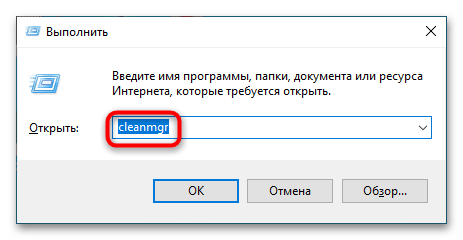
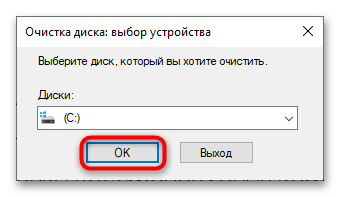
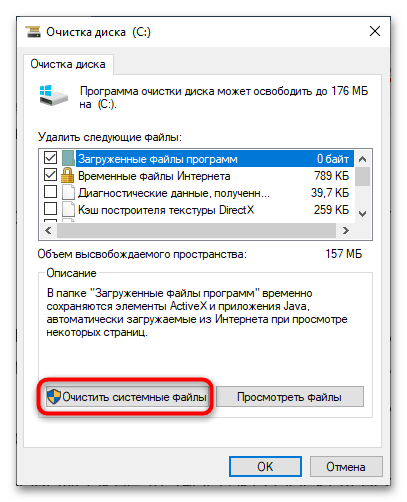
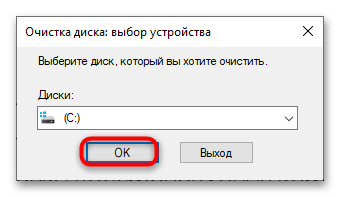
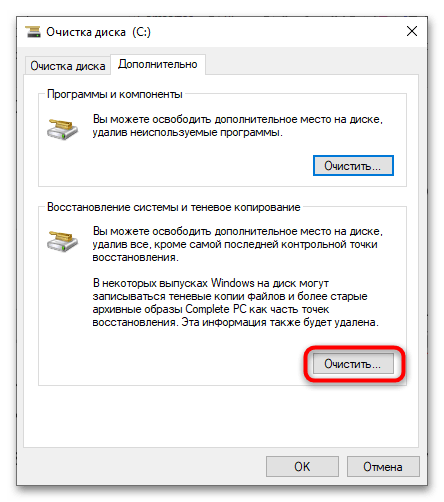
В результаті роботи утиліти будуть видалені тимчасові файли Windows і точки відновлення крім однієї – останньої.
Спосіб 3: командний рядок
Використання для видалення точок відновлення " командного рядка» є не дуже зручним і практичним рішенням з точки зору рядового користувача.
- Запустіть " командний рядок» від імені адміністратора з пошуку Windows.
- Перелічіть усі точки відновлення, виконавши команду
vssadmin list shadows. Скопіюйте ідентифікатор точки відновлення, яку потрібно видалити. - Сформуйте та виконайте команду
vssadmin delete shadows /Shadow={ID}, де ID - скопійований на попередньому кроці ідентифікатор. Підтвердьте видалення, ввівши в консолі «Y» і натиснувши клавішу Enter .
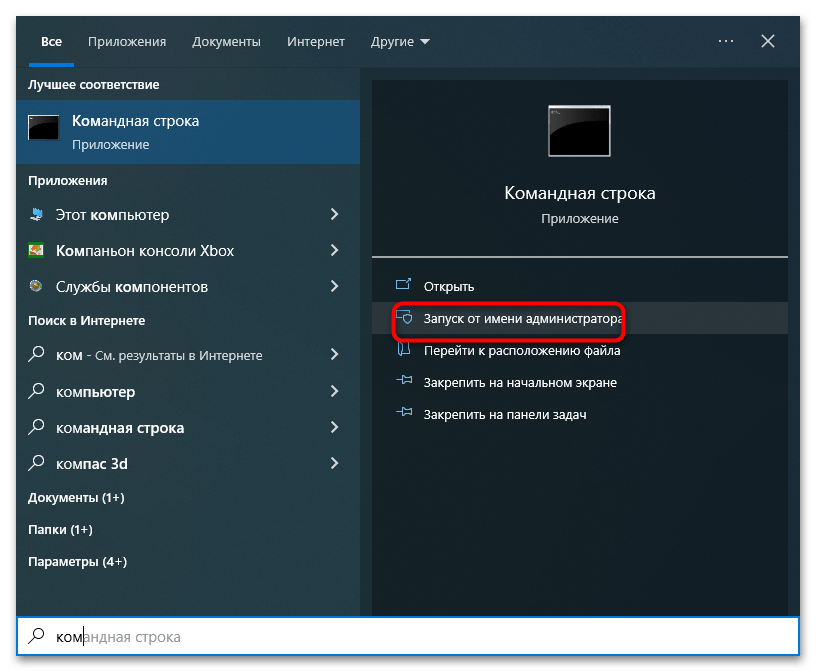
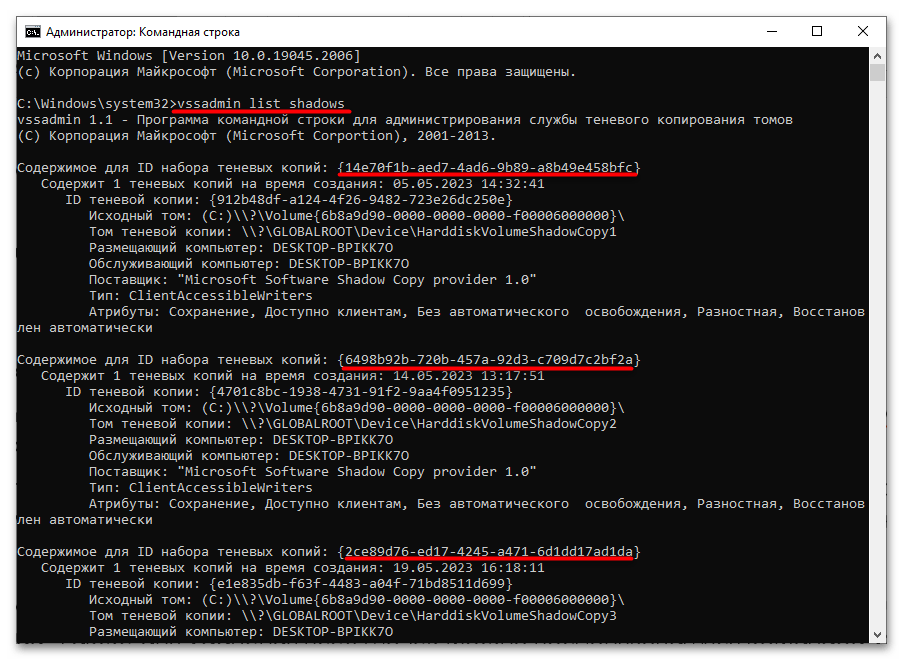
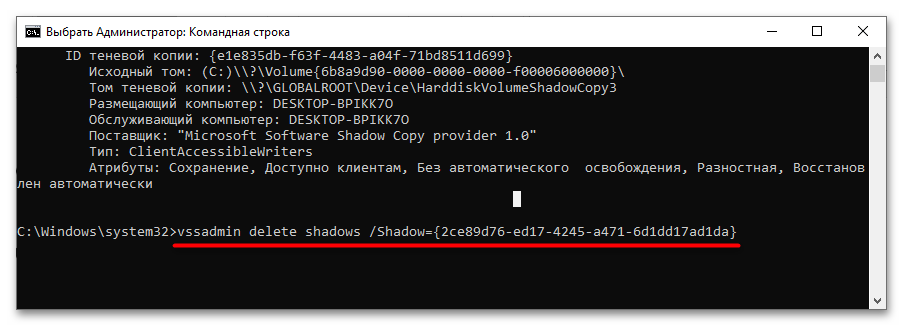
Якщо потрібно видалити інші точки відновлення, повторіть команду видалення, вказавши ID непотрібних тіньових копій. Також для видалення всіх точок можна скористатися командою vssadmin delete shadows /all /quiet
або
delete shadows / For=буква диска: / all / quiet
, якщо потрібно позбутися всіх тіньових копій на конкретному диску.

В останньому випадку в команду додається параметр
/For
, в якості значення якого вказується буква диска.
Спосіб 4: сторонні програми
Видалення тіньових копій у Windows 10 також підтримується деякими сторонніми програмами для чищення загального призначення, такими як CCleaner. Існують для цих цілей і спеціалізовані інструменти, наприклад Restore Point Creator.
CCleaner
Популярний програмний продукт, призначений для очищення та оптимізації Windows. Однією з можливостей цієї програми є видалення всіх точок відновлення, крім останньої.
- Завантажте програми з веб-сайту розробника та встановіть. Запустивши програму, перейдіть в розділ «інструменти» → " відновлення системи» .
- Виділіть непотрібні точки відновлення та натисніть " видалити» .
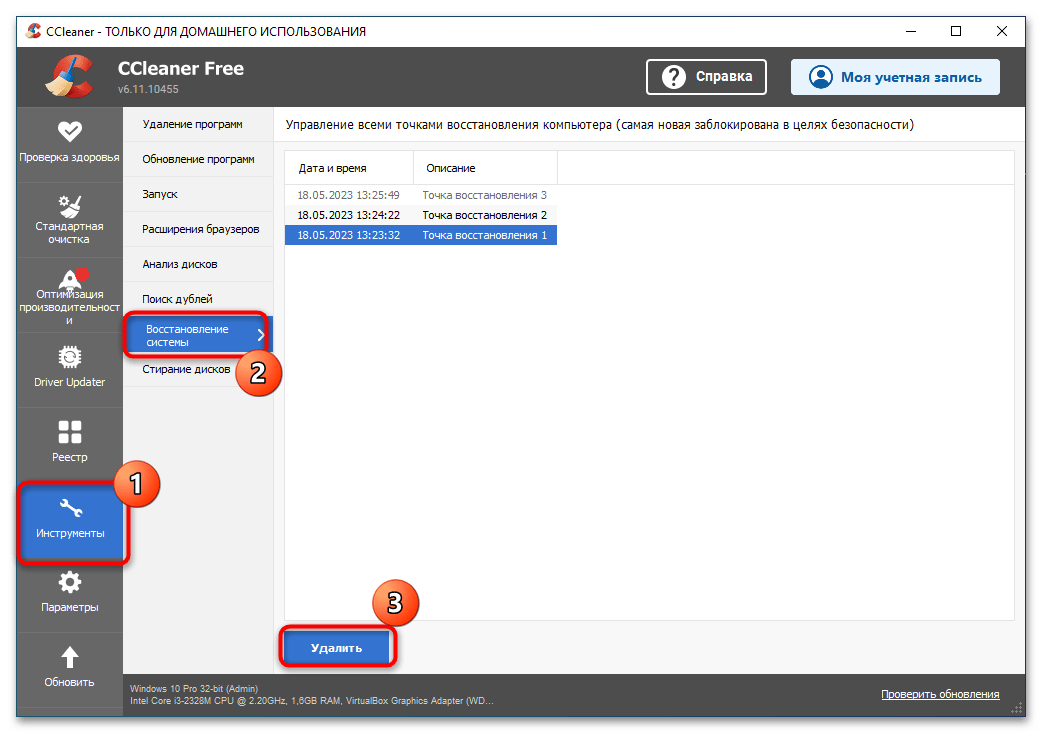
Restore Point Creator
Спеціалізована безкоштовна утиліта, призначена для управління точками відновлення. Інструментом підтримується створення, перегляд, монтування і видалення точок відновлення. В даний час Restore Point Creator більше не підтримується розробником, проте програма як і раніше доступна для скачування зі сторонніх ресурсів.
- Завантажте Restore Point Creator з надійного джерела та встановіть.
- Запустивши утиліту, натисніть в інформаційному вікні кнопку «Close» .
- Виділіть в основному робочому вікні програми непотрібну точку відновлення і натисніть кнопку «Delete Selected Restore Point» .
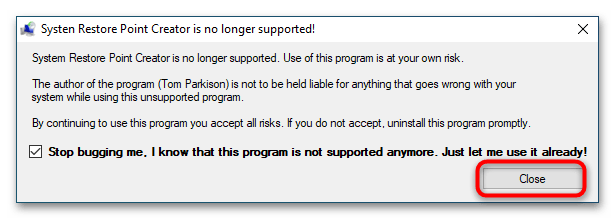
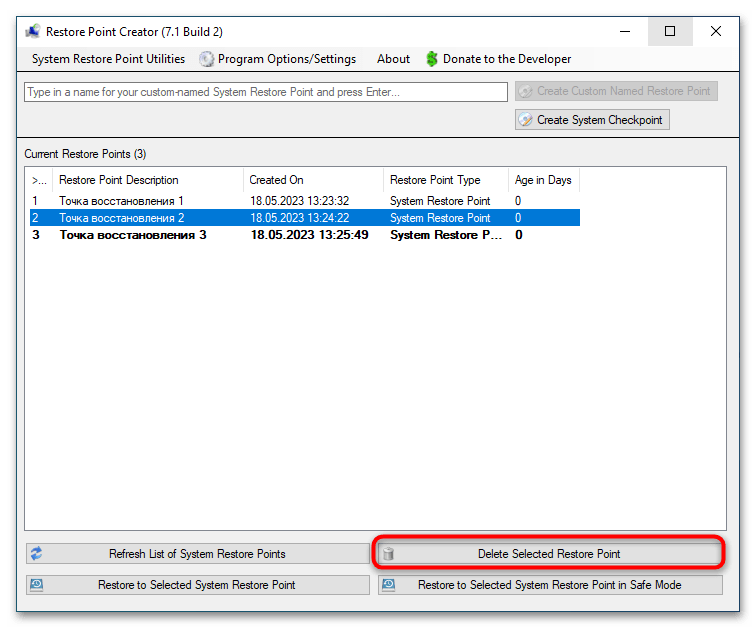
На жаль, як і більшість інших сторонніх інструментів, Restore Point Creator не дозволяє видаляти абсолютно всі точки відновлення. Остання тіньова копія видалена не буде.